Benutzeroberfläche in anderer Sprache anzeigen lassen
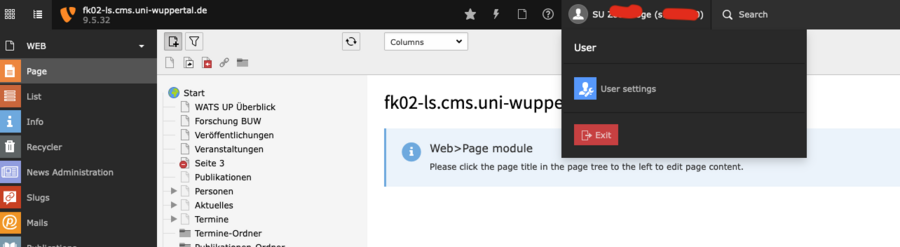
Eigenen User im Backend übersetzen
Als erste Aktion kann die eigene Backend-Oberfläche übersetzt werden, dann stimmen auch die Texte in den folgenden Screenshots mit der eigenen Oberfläche überein.
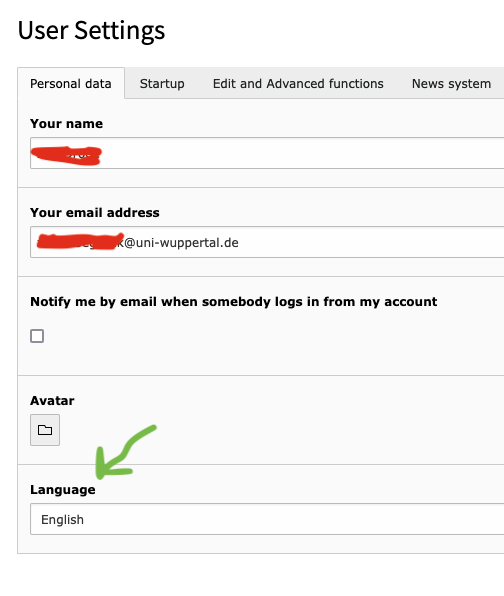
Gewünschte Sprache auswählen
Dafür auf den eigenen Namen oben rechts mit der linken Maustaste klicken und den Cursor auf "User settings" bewegen und dort noch einmal mit der linken Maustaste klicken.
Im dann erscheinenen Formular unter "Language" die beiden zur Auswahl stehenden Sprachen für das Backend.
Wählen Sie "german" und klicken Sie dann auf die Schaltfläche "Save".
Die Modulbezeichnungen auf der linken Seite ändern sich sofort - möchten Sie alles in der gewählten Sprache lesen, laden Sie das Backend erneut (F5 oder Strg-R).
Übersetzen einer Seite
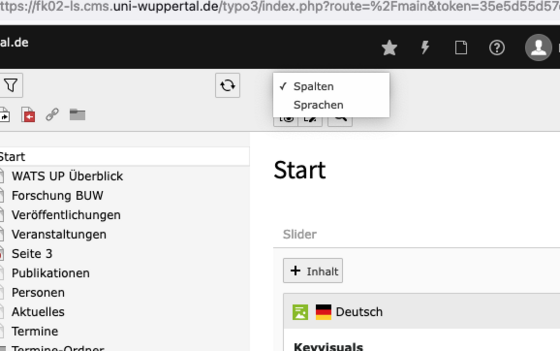
Dropdown bei Auswahl im Modul "Seite"
Stellen Sie sicher, dass Sie im Modul "Seite" sind und klicken Sie im Seitenbaum auf die Seite, von der Sie eine Übersetzung anlegen möchten.
Klicken Sie dann auf die Auswahlbox, in der "Spalten" steht. Diese lässt Sie aus zwei verschiedenen Ansichten auf das Backend schauen - einmal, die Ihnen bereits bekannte Sicht mit der Darstellung der Flächen "Slider/ Inhalt/ Sidebar" und in der Ansicht der Sprachen.
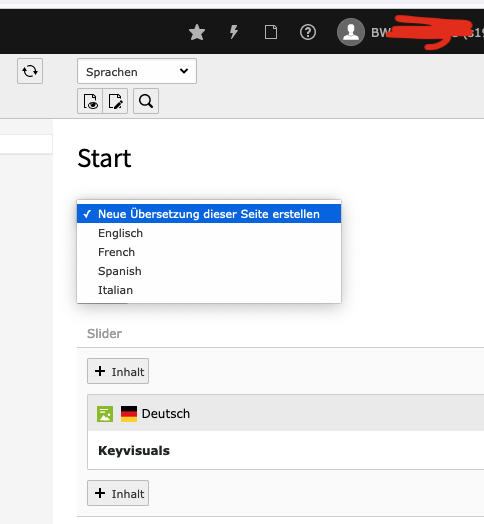
Standard Übersetzung OHNE Automatik
Noch ist keine weitere Übersetzung angelegt, deswegen muss erst eine erstellt werden. Zur Auswahl stehen nur die Sprachen Englisch/ Französisch/ Spanisch und Italienisch.
Nach dem Loslassen der Maustaste wird eine "alternative Seitensprache" angelegt, die jetzt mit Content-Elementen gefüllt werden kann.
Sie erscheint in der Ansicht "Sprachen" als Spalte rechts der schon bestehenden Sprache. Wenn Sie wieder auf die Ansicht "Spalten" gehen, erscheint rechts neben dem Auswahlfeld ein weiteres, in dem die angelegten Sprachen zur Auswahl angeboten werden. In dieser Anleitung wird die Ansicht nicht gewechselt.
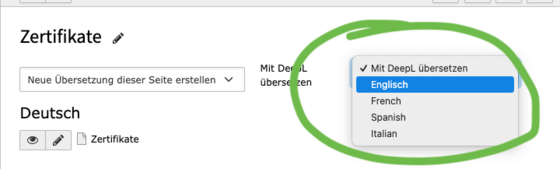
EIne Übersetzung findet automatisch statt, wenn Sie auf die Taste "Übersetzen mit deepL" klicken.
Zuerst erscheinen die Seiteneigenschaften der alternativen Seitensprache. Aktivieren Sie dort die alternative Seitensprache unter Access/ Zugriff.
Übersetzen von Content-Elementen
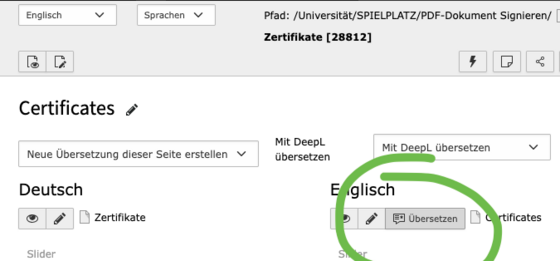
Wenn Sie in der einen Sprache schon Inhalte in Content-Elementen angelegt haben, wird Ihnen die Option "Übersetzen" oberhalb der Inhaltsbereiche der neuen Sprache angezeigt.
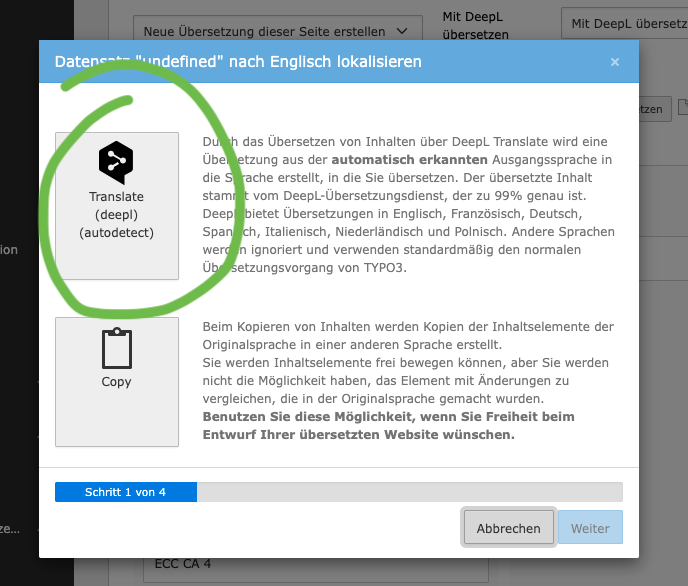
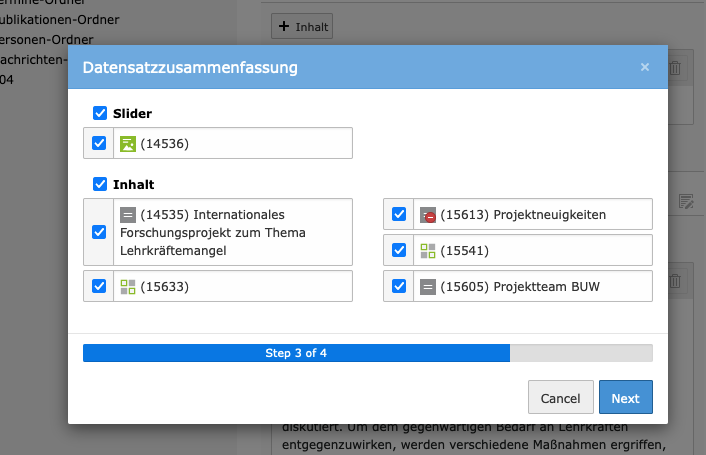
Auswahl welche Content-Element übertragen werden sollen
Die Ansicht im Backend im Anschluss an den Vorgang:
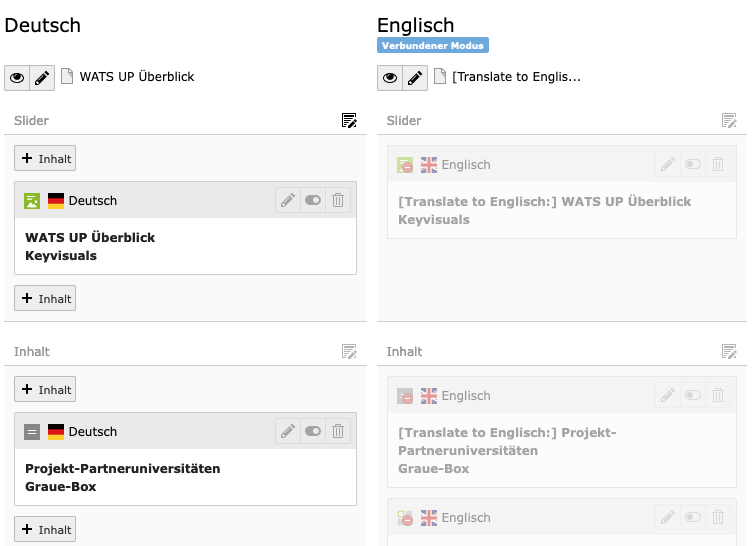
Verbundener Modus (Translate)
Sollten Sie "Translate" geklickt haben, liegt die Seitenübersetzung im "Verbundenen Modus" vor und es lassen sich keine zusätzlichen Elemente in dieser Sprache in dieser Ansicht anlegen.
Möglichkeiten der Übersetzung im Liste-Modul / Nachrichten
Für die Ansichten wie in den folgenden Screenshots bitte in das Modul "Liste" auf der rechten Seite wechseln.
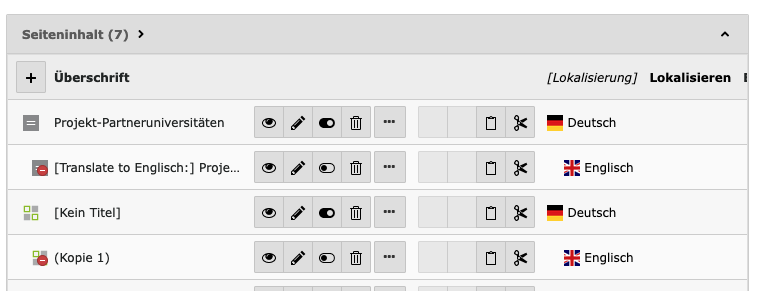
Ansicht im "Verbunden Modus"
Im "Verbundenen Modus" ist durch die Einrückung des Union-Jack-Icons die Abhängigkeit des Content-Elements symbolisiert.
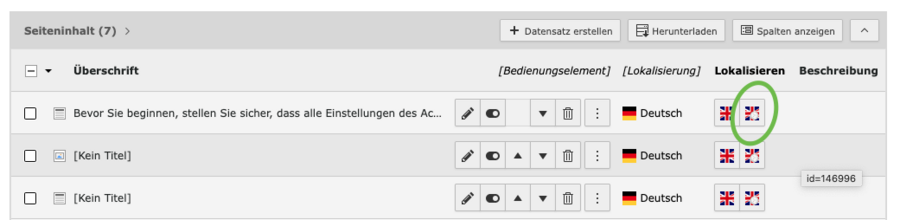
Im Freien Modus kann in der Listenansicht durch das Klicken auf den Union-Jack eine englische Übersetzung des Elementes angelegt werden. Die rechte Flagge hat einen grauen Kreis in der unteren rechten Ecke - drücken Sie diesen um eine deepL-unterstützte Übersetzung zu erhalten.
Genauso werden im Ordner Nachrichten die einzelnen Nachrichten übersetzt. Vorausgesetzt, dass der Ordner Nachrichten ebenfalls die Sprache "Englisch" als alternative Seitensprache zugeordnet bekommen hat. Dann ist die Lokalisierung in dieser Form vorhanden.
